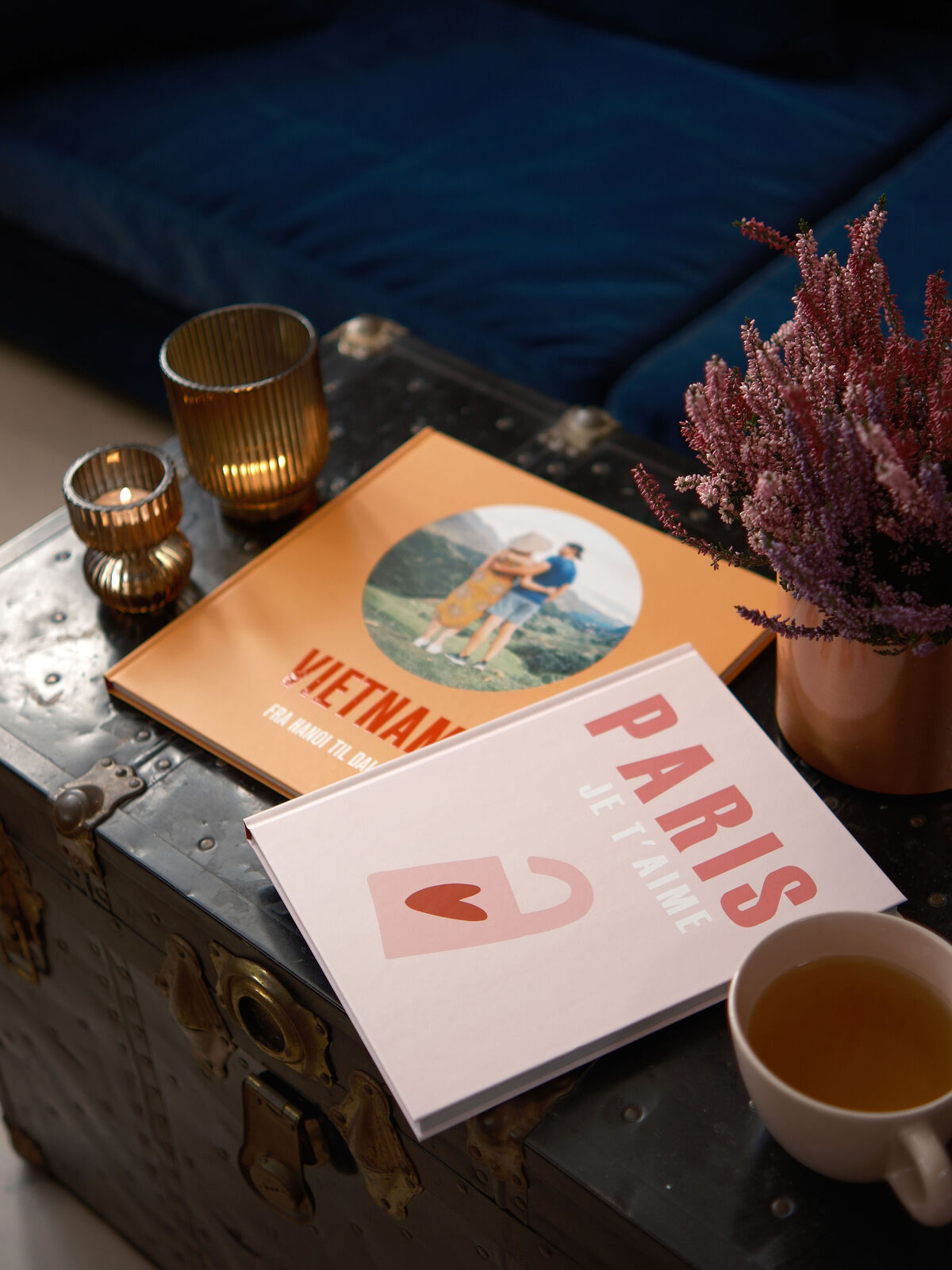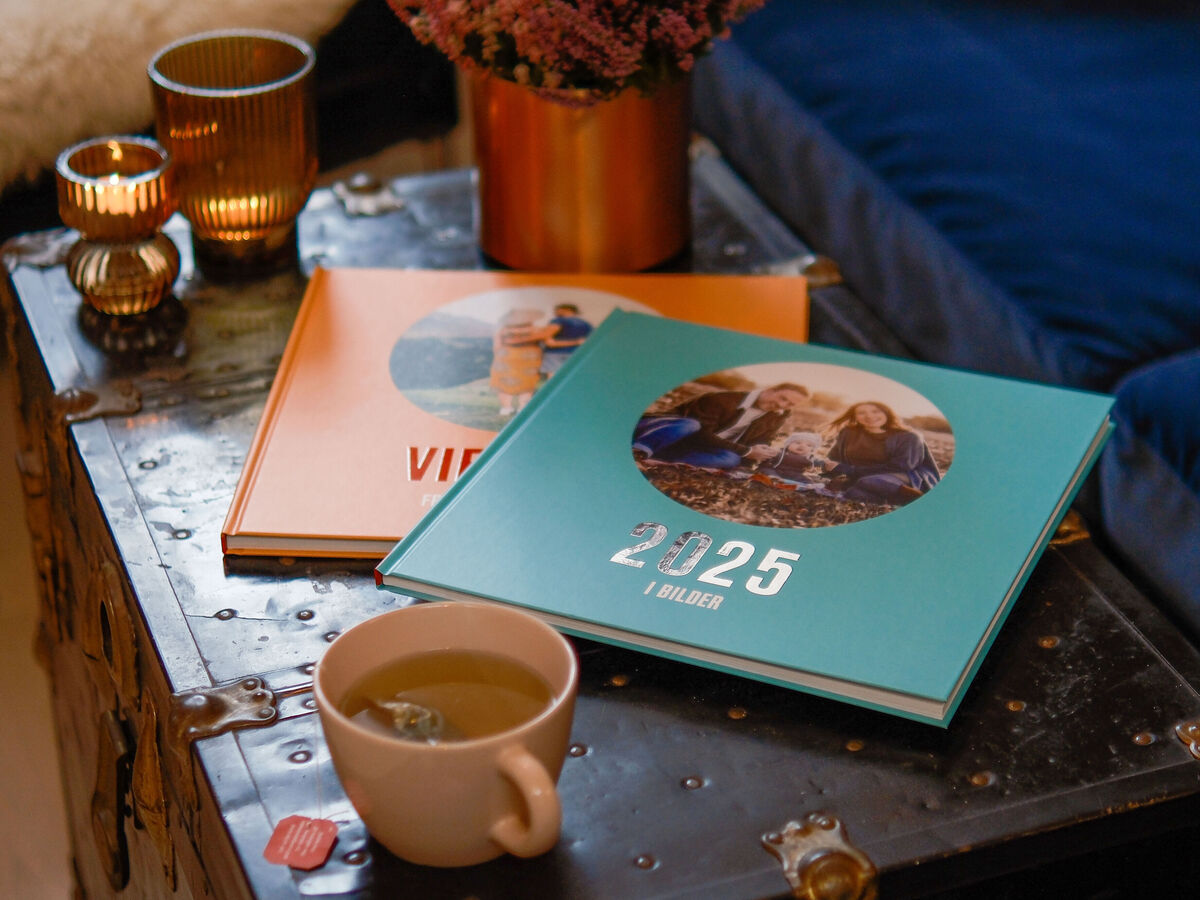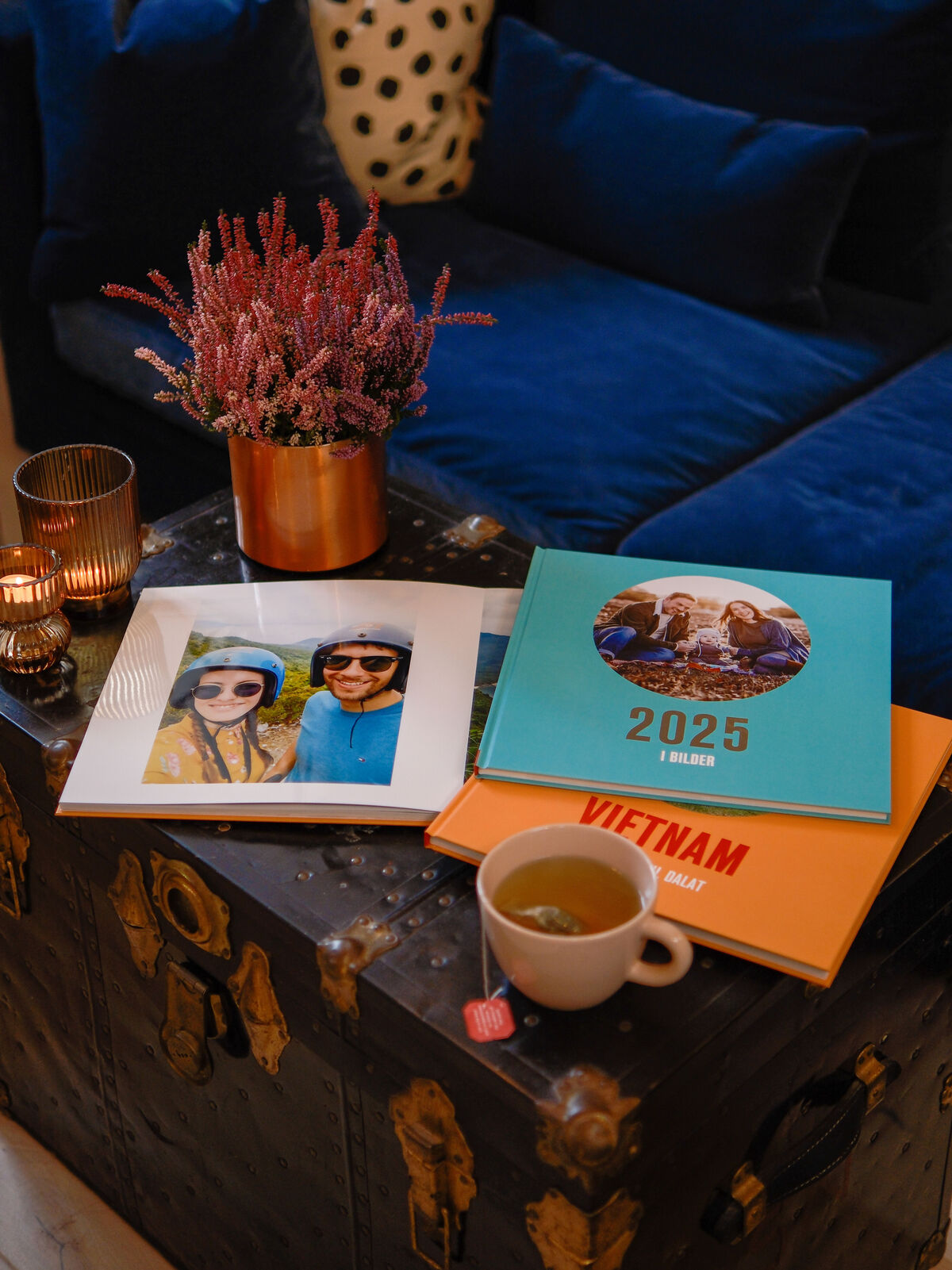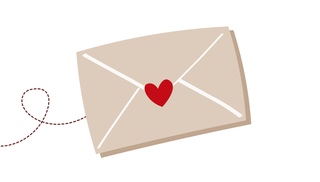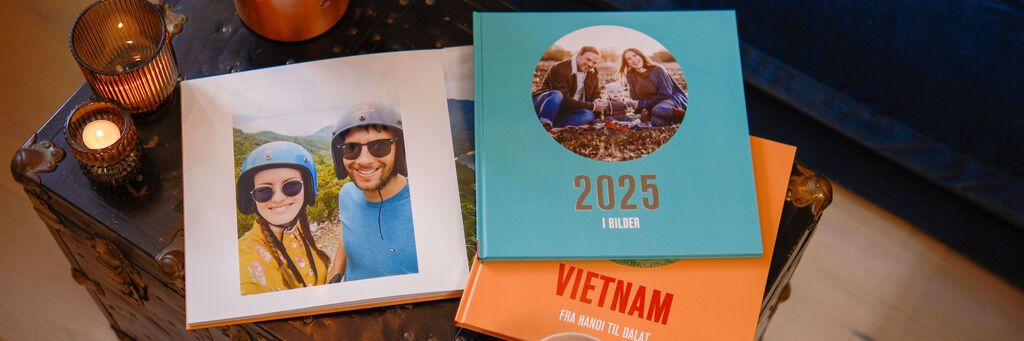
Color Pop-trenden: Farverigt statement med CEWE FOTOBOG
Lær at lave din egen CEWE FOTOBOG med et farverigt, minimalistisk design. Følg vores trin-for-trin-guide, og lav en helt unik coffee table-bog, som er perfekt til indretning og boligstyling.
En coffee table-bog er mere end bare en bog – den er en del af indretningen. Den kan ligge fremme på sofabordet, på en skænk eller i en bogstak, og bliver lige så meget en dekorativ detalje som en hyggelig fotobog at bladre i, mens man nyder en kop te i sofaen. Imponér gæsterne med interaktiv dekoration, som ingen andre har, eller giv den som en stilfuld og personlig julegave.
I denne guide viser vi dig trin for trin, hvordan du laver en CEWE FOTOBOG i XL-format med et tydeligt statement – en bog, der både er smuk at se på og hyggelig at bladre i.
1. Start på en CEWE FOTOBOG XL
Vi anbefaler at du starter med at downloade CEWE Fotoprogrammet på din pc eller Mac, men du kan også begynde at designe direkte online her. Fotoprogrammet giver flest skrifttyper og designmuligheder, og denne guide tager udgangspunkt i det.
Vælg derefter det ønskede format – i denne guide har vi valgt XL med fotopapir og effektlak for at få en mat forside og et stilfuldt resultat. XL-formatet måler ca. 30x30 cm.
Vejledningen herfra vises i fotoprogrammet, men principperne er de samme online. Første trin er at vælge "Start med tomme sider", og derefter vælge skabelonen "My Best Memories". Den finder du under "Rejse" eller ved at søge efter den.
2. Vælg baggrundsfarve
Gå til Baggrunde i designprogrammet, og vælg en ny farve. Vi vælger en stærk turkis – en farve, der virkelig popper og gør bogen til et statement i rummet. Hvis du ombestemmer dig senere, er det intet problem; du kan altid ændre baggrundsfarven undervejs.
Tilmeld dig nyhedsbrevet og få 20% på din første ordre!
3. Tilpas forsiden og bagsiden
Vi ønsker en minimalistisk og moderne bog, så vi fjerner linjerne og cliparten "Best Memories" fra skabelonen på forsiden ved at klikke på elementerne og trykke på Delete-knappen, eller højreklikke og vælge Slet. Vi lader teksten blive – den skal vi genbruge i næste trin.
Tips til et professionelt resultat
- Lad omslagsfarven matche interiøret – eller leg med farver. Har du en brun eller beige sofa? Så kan en knaldblå fotobog skabe en spændende kontrast. Har du mange gråtoner derhjemme? Så kan en kraftig orange eller pink bog skabe blikfang.
- Hold dig til én eller maks to fonte for at bevare et minimalistisk og stilrent udtryk.
4. Tilføj titel og undertitel
Tilføj et nyt tekstfelt via "Ny tekst" i værktøjslinjen. Her skriver du titlen på din fotobog, f.eks. landet du har besøgt, navnet på personen, du dedikerer bogen til, eller årstal, hvis du laver en årbog, som vist her. Juster skrifttype og størrelse efter informationen nedenfor.
Klik derefter på det eksisterende tekstfelt for at ændre det. Her tilføjer du undertitlen og tilpasser skrifttype og størrelse efter infoen nedenfor. På denne årbog bruger vi "i billeder", mens vi i rejsebogen fra Vietnam valgte "fra Hanoi til Dalat". Mulighederne er uendelige!
Titel og undertitel
- Titel/årstal: Ancona Cd, 172 pt Bold, med effektlak sølv for et eksklusivt look
- Undertitel: Ancona Cd, 48 pt, Bold, hvid eller sort
5. Tilpas bogryggen
For at give bogen et helstøbt design tilpasser vi bogryggen, så den matcher forsiden. Her bruger vi samme skrifttype og farve som på omslaget. Du ændrer dette ved at klikke på den eksisterende tekst på bogryggen – så åbner editoren sig.
Når du gør dette, kan du også ændre tekstretningen, så den er korrekt, når bogen ligger fladt på et bord med forsiden opad. Træk blot i det blå "håndtag", der vises midt på tekstfeltet, for at vende teksten. Det samme gør du med logoet. Du kan vælge, om du vil højre-, venstre- eller centrere teksten – her har vi valgt at højrestille den.
6. Tilføj billeder på omslaget
Åbn billedbiblioteket under "Billeder og videoer", og træk et billede ind i billedpladsholderen på forsiden, og et ind på bagsiden, som repræsenterer bogens indhold.
7. Fyld indersiderne med layouts
Du kan vælge at bruge de færdige layouts, der allerede er lagt ind for dig, eller mikse forskellige layouts selv. Ét billede pr. side giver et eksklusivt, moderne udtryk, mens collage-layouts gør det muligt at samle flere billeder på én side og skabe mere variation i fotobogen.
8. Sæt billeder ind
Så til den sjoveste del! Træk billeder direkte ind fra dit billedbibliotek.
For at skabe en overskuelig fotobog kan du sortere efter tema, tid eller sted. Du kan vælge kun at holde dig til én historie, eller blande billeder fra forskellige lejligheder for en mere kunstnerisk og eklektisk stil. Til årbøger anbefaler vi kronologisk rækkefølge, mens det i rejsebøger kan være en god idé at opdele efter steder eller aktiviteter.
Tips til en moderne fotobog
- Hvis du vælger effektlak på forsiden eller papirtypen digitaltryk mat / fotopapir mat, får du automatisk et mat omslag. Du kan også vælge dette manuelt i indkøbskurven i CEWE Fotoprogrammet.
Er du klar?